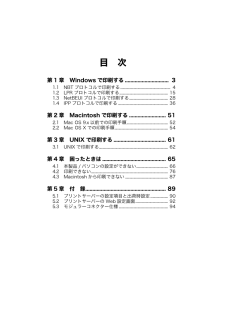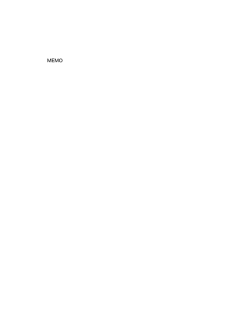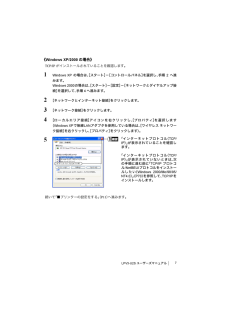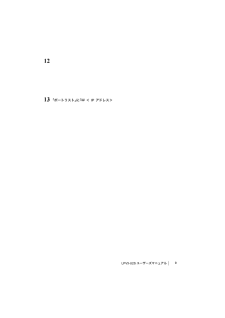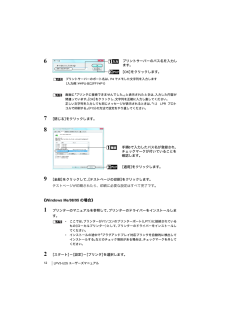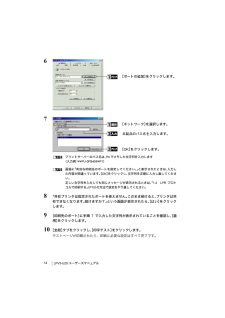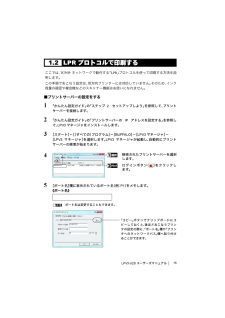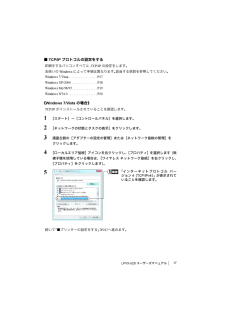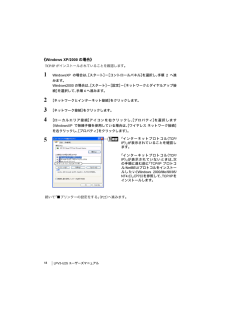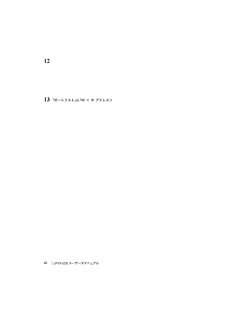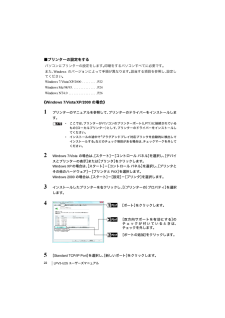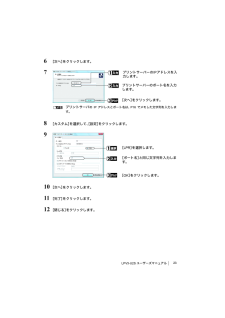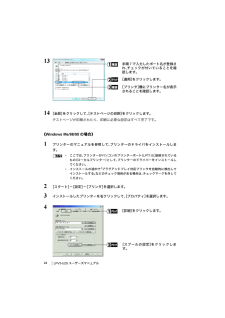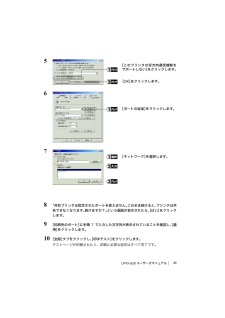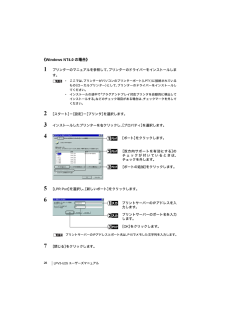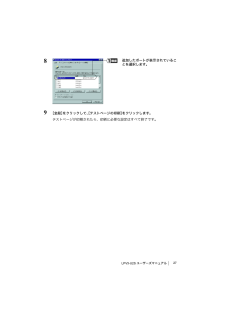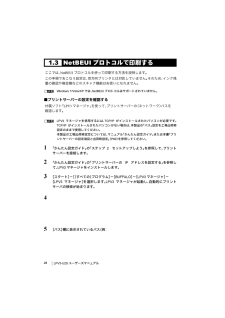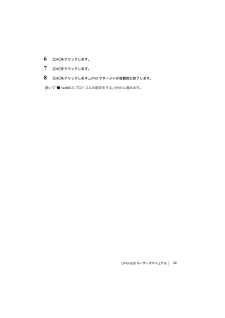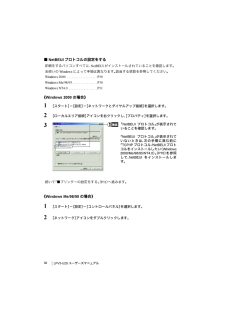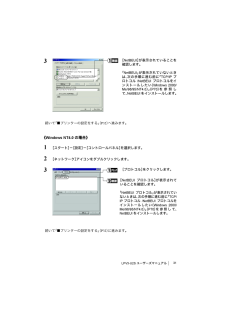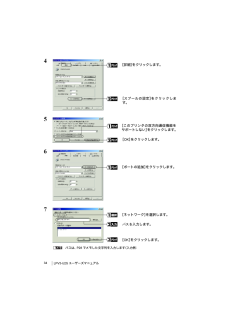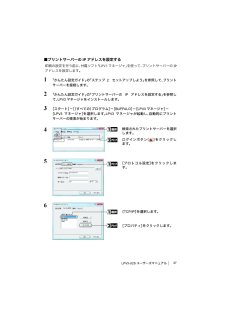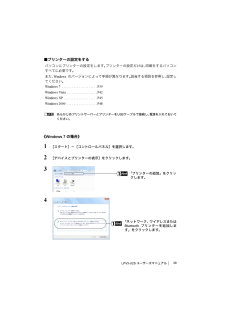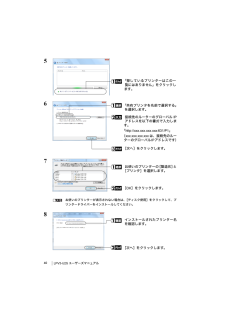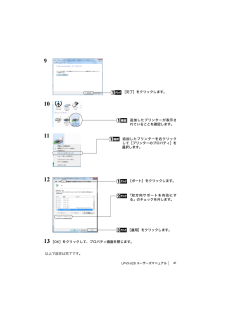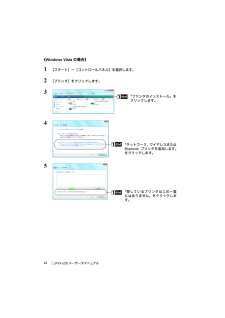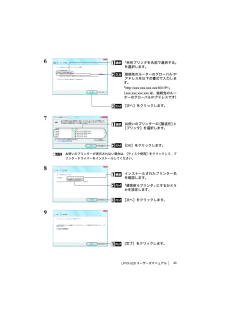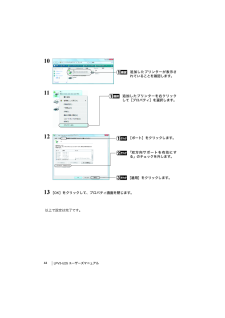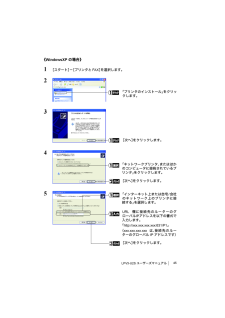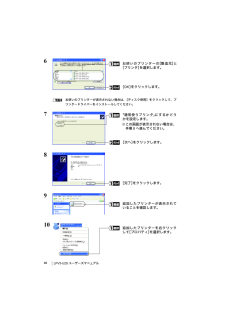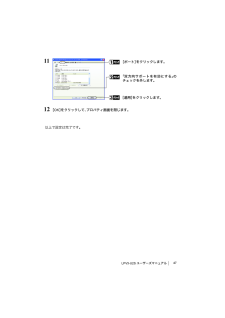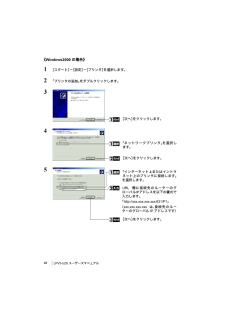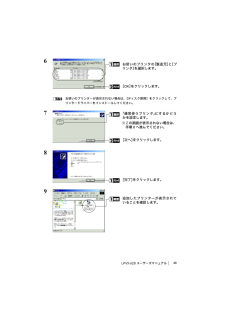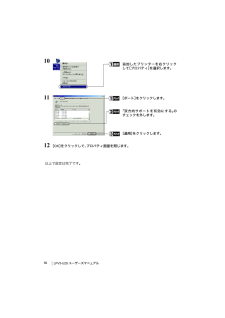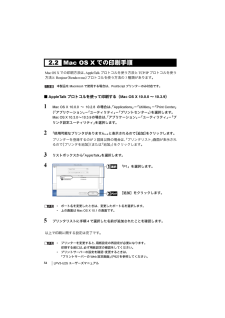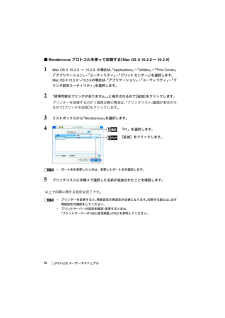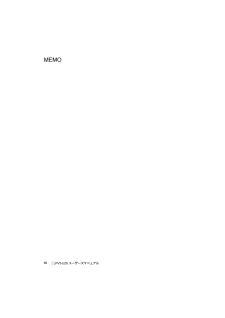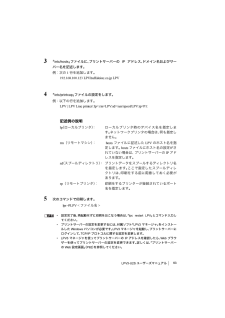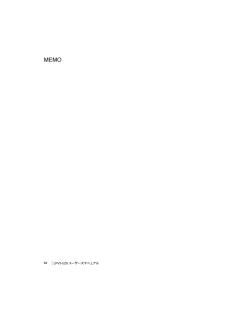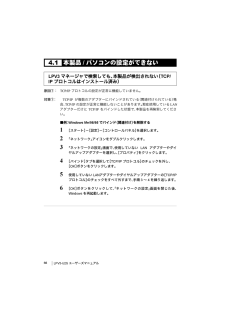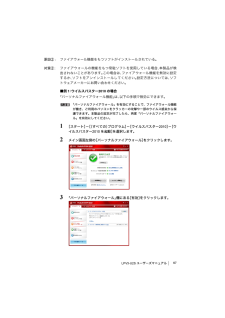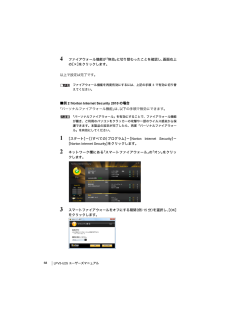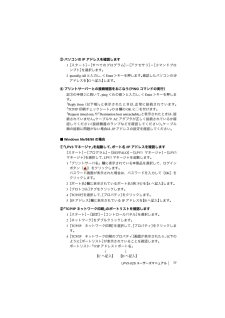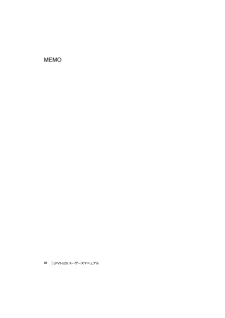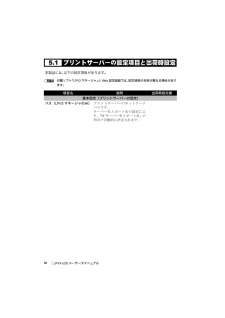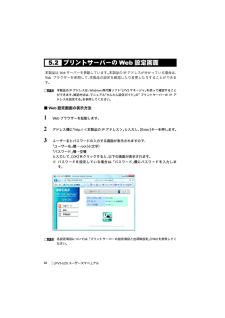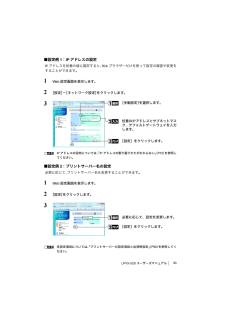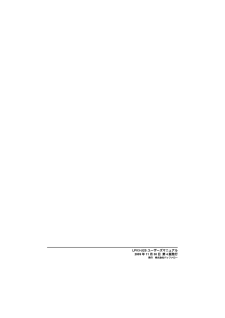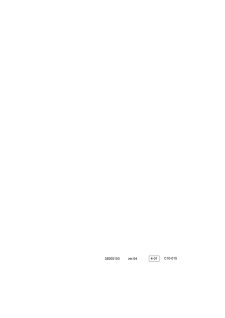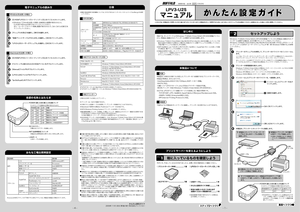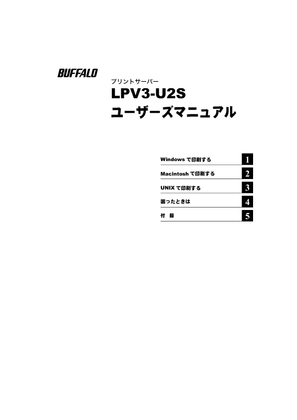9

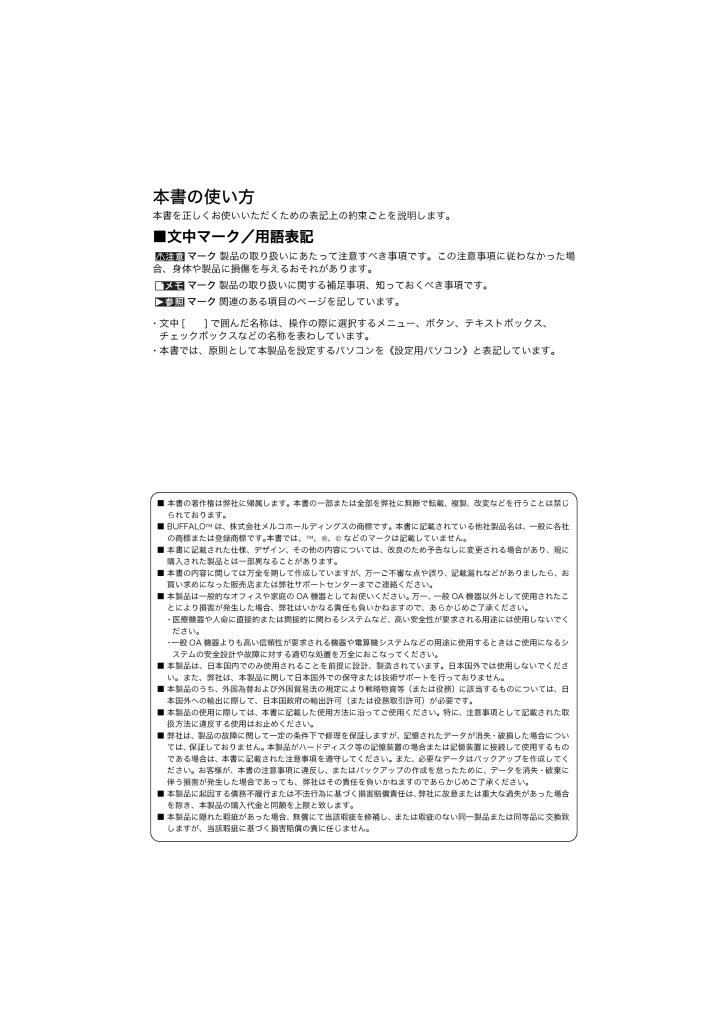
2 / 98 ページ
現在のページURL
本書の使い方本書を正しくお使いいただくための表記上の約束ごとを説明します。■文中マーク/用語表記マーク 製品の取り扱いにあたって注意すべき事項です。この注意事項に従わなかった場合、身体や製品に損傷を与えるおそれがあります。マーク 製品の取り扱いに関する補足事項、知っておくべき事項です。マーク 関連のある項目のページを記しています。・文中 [ ] で囲んだ名称は、操作の際に選択するメニュー、ボタン、テキストボックス、チェックボックスなどの名称を表わしています。・本書では、原則として本製品を設定するパソコンを《設定用パソコン》と表記しています。■ 本書の著作権は弊社に帰属します。本書の一部または全部を弊社に無断で転載、複製、改変などを行うことは禁じられております。■ BUFFALO ™は、株式会社メルコホールディングスの商標です。本書に記載されている他社製品名は、一般に各社の商標または登録商標です。本書では、™ 、® 、©などのマークは記載していません。■ 本書に記載された仕様、デザイン、その他の内容については、改良のため予告なしに変更される場合があり、現に購入された製品とは一部異なることがあります。■ 本書の内容に関しては万全を期して作成していますが、万一ご不審な点や誤り、記載漏れなどがありましたら、お買い求めになった販売店または弊社サポートセンターまでご連絡ください。■ 本製品は一般的なオフィスや家庭の OA 機器としてお使いください。万一、一般 OA 機器以外として使用されたことにより損害が発生した場合、弊社はいかなる責任も負いかねますので、あらかじめご了承ください。 ・医療機器や人命に直接的または間接的に関わるシステムなど、高い安全性が要求される用途には使用しないでください。 ・一般 OA 機器よりも高い信頼性が要求される機器や電算機システムなどの用途に使用するときはご使用になるシステムの安全設計や故障に対する適切な処置を万全におこなってください。■ 本製品は、日本国内でのみ使用されることを前提に設計、製造されています。日本国外では使用しないでください。また、弊社は、本製品に関して日本国外での保守または技術サポートを行っておりません。■ 本製品のうち、外国為替および外国貿易法の規定により戦略物資等(または役務)に該当するものについては、日本国外への輸出に際して、日本国政府の輸出許可(または役務取引許可)が必要です。■ 本製品の使用に際しては、本書に記載した使用方法に沿ってご使用ください。特に、注意事項として記載された取扱方法に違反する使用はお止めください。■ 弊社は、製品の故障に関して一定の条件下で修理を保証しますが、記憶されたデータが消失・破損した場合については、保証しておりません。本製品がハードディスク等の記憶装置の場合または記憶装置に接続して使用するものである場合は、本書に記載された注意事項を遵守してください。また、必要なデータはバックアップを作成してください。お客様が、本書の注意事項に違反し、またはバックアップの作成を怠ったために、データを消失・破棄に伴う損害が発生した場合であっても、弊社はその責任を負いかねますのであらかじめご了承ください。■ 本製品に起因する債務不履行または不法行為に基づく損害賠償責任は、 弊社に故意または重大な過失があった場合を除き、本製品の購入代金と同額を上限と致します。■ 本製品に隠れた瑕疵があった場合、無償にて当該瑕疵を修補し、または瑕疵のない同一製品または同等品に交換致しますが、当該瑕疵に基づく損害賠償の責に任じません。
参考になったと評価  11人が参考になったと評価しています。
11人が参考になったと評価しています。
このマニュアルの目次
-
1 .Windowsで印刷する1Macintoshで印刷...Windowsで印刷する1Macintoshで印刷する2UNIXで印刷する3困ったときは4付 録5プリントサーバーLPV3-U2Sユーザーズマニュアル
-
2 .本書の使い方本書を正しくお使いいただくための表記上...本書の使い方本書を正しくお使いいただくための表記上の約束ごとを説明します。■文中マーク/用語表記マーク 製品の取り扱いにあたって注意すべき事項です。この注意事項に従わなかった場合、身体や製品に損傷を与えるおそれがあります。マーク 製品の取り扱いに関する補足事項、知っておくべき事項です。マーク 関連のある項目のページを記しています。・文中 [ ] で囲んだ名称は、操作の際に選択するメニュー、ボタン、テキストボックス、チェックボックスなどの名称を表わしています。・本書では、原則として本製品を設定す...
-
3 .目 次第 1 章 Windows で印刷する......目 次第 1 章 Windows で印刷する............................... 31.1 NBT プロトコルで印刷する.............................................. ................. 41.2 LPR プロトコルで印刷する.............................................. ............... 151.3 NetBEUI プロトコルで印刷する..............
-
5 .■ この章でおこなうこと第1章Windowsで印刷...■ この章でおこなうこと第1章Windowsで印刷するWindows環境で印刷する方法を説明します。本章では 「かんたん設定ガイド」 とは別の方法を説明します。1.1 NBTプロトコルで印刷する 1.2 LPR プロトコルで印刷する 1.3 NetBEUIプロトコルで印刷する 1.4 IPPプロトコルで印刷する
-
6 .LPV3-U2S ユーザーズマニュアル41.1 N...LPV3-U2S ユーザーズマニュアル41.1 NBTプロトコルで印刷するここでは、 「NBT (NetBIOS over TCP/IP)」 プロトコルを使って印刷する方法を説明します。この手順でおこなう設定は、 双方向プリンターには対応していません。 そのため、 インク残量の確認や複合機などのスキャナー機能はお使いになれません。■プリントサーバーの設定をする1 「かんたん設定ガイド」の「ステップ2 セットアップしよう」を参照して、プリントサーバーを接続します。2 「かんたん設定ガイド」の「プリントサーバ...
-
7 .LPV3-U2Sユーザーズマニュアル56 [プロト...LPV3-U2Sユーザーズマニュアル56 [プロトコル設定]タブをクリックした後、[TCP/IP]を選択し、[プロパティ]をクリックしてIP アドレスを設定します。*DHCPサーバーからIPアドレスを自動取得する場合は、「自動設定」のままにします。*IPアドレスを固定する場合は、「手動設定」を選択し、IPアドレスとサブネットマスクを入力してください。 IPアドレスの設定方法が分からない場合は、 「IP アドレスの割り振りかたがわからない」(P72 ) を参照してください。*印刷をするパソコンとプリントサー...
-
8 .LPV3-U2S ユーザーズマニュアル6■TCP/...LPV3-U2S ユーザーズマニュアル6■TCP/IPプロトコルの設定をする印刷をするパソコンすべてに、TCP/IP の設定をします。お使いのWindowsによって手順は異なります。該当する項目を参照してください。Windows 7/Vista. . . . . . . . . . . . . . . . .P6Windows XP/2000 . . . . . . . . . . . . . . .P7Windows Me/98/95. . . . . . . . . . . . . . .P8Windo...
-
9 .LPV3-U2Sユーザーズマニュアル7《Windo...LPV3-U2Sユーザーズマニュアル7《Windows XP/2000の場合》TCP/IPがインストールされていることを確認します。1 Windows XP の場合は、[スタート]-[コントロールパネル]を選択し、手順2 へ進みます。Windows 2000 の場合は、[スタート]-[設定]-[ネットワークとダイヤルアップ接続]を選択して、手順4 へ進みます。2 [ネットワークとインターネット接続]をクリックします。3 [ネットワーク接続]をクリックします。4 [ローカルエリア接続] アイコンを右クリックし...
-
10 .LPV3-U2S ユーザーズマニュアル8《Wind...LPV3-U2S ユーザーズマニュアル8《Windows Me/98/95の場合》TCP/IPの設定をします。1 [スタート]-[設定]-[コントロールパネル]を選択します。2 [ネットワーク]アイコンをダブルクリックします。34[追加]をクリックします。5 [クライアント]を選択して、[追加]をクリックします。6 [ディスク使用]をクリックします。7 「LPV3シリーズユーティリティCD 」 をCD-ROMドライブに挿入します。8 「E: 」(CD-ROMドライブがEドライブの場合)と入力して、[OK ...
-
11 .LPV3-U2Sユーザーズマニュアル91213「ポ...LPV3-U2Sユーザーズマニュアル91213「ポートリスト」に「\\<IP アドレス> <ポート名>」と表示されていることを確認して、[OK ]をクリックします。14 [OK ]をクリックして、ウィンドウを閉じます。15 「今すぐ再起動しますか?」と表示されますので、[はい]をクリックします。続いて「■プリンターの設定をする」(P11 )へ進みます。《Windows NT4.0 の場合》TCP/IPの設定をします。1 [スタート]-[設定]-[コントロールパネル]を選択します。2 [ネットワーク]アイコ...
-
12 .LPV3-U2S ユーザーズマニュアル105 [M...LPV3-U2S ユーザーズマニュアル105 [Microsoft TCP/IP印刷]を選択して、[OK ]をクリックします。67[閉じる]をクリックして、ウィンドウを閉じます。8 「今すぐ再起動しますか?」と表示されますので、[はい]をクリックします。続いて「■プリンターの設定をする」(P11 )へ進みます。WindowsNT のCD-ROMをパソコンにセットして、 「E\i386 」(CD-ROMドライブがEドライブの場合)と入力します。[続行]をクリックします。
-
13 .LPV3-U2Sユーザーズマニュアル11■プリンタ...LPV3-U2Sユーザーズマニュアル11■プリンターの設定をするパソコンにプリンターの設定をします。印刷をするパソコンすべてに必要です。また、Windowsのバージョンによって手順が異なります。該当する項目を参照し、設定してください。Windows 7/Vista/XP/2000/NT4.0 . . .P11WindowsMe/98/95 . . . . . . . . . . . . . . .P12《Windows 7/Vista/XP/2000/NT4.0 の場合》1 プリンターのマニュアルを参照して...
-
14 .LPV3-U2S ユーザーズマニュアル126画面に...LPV3-U2S ユーザーズマニュアル126画面に 「プリンタに接続できませんでした。 」 と表示されたときは、 入力した内容が間違っています。[OK ] をクリックし、文字列を正確に入力し直してください。正しい文字列を入力しても同じメッセージが表示されるときは、「1.2 LPR プロトコルで印刷する」(P15 ) の方法で設定をやり直してください。7 [閉じる]をクリックします。89[全般]をクリックして、[テストページの印刷]をクリックします。テストページが印刷されたら、印刷に必要な設定はすべて完了です...
-
15 .LPV3-U2Sユーザーズマニュアル133 インス...LPV3-U2Sユーザーズマニュアル133 インストールしたプリンターを右クリックして、[プロパティ]を選択します。45[詳細]をクリックします。[スプールの設定] をクリックします。[このプリンタの双方向通信機能をサポートしない]をクリックします。[ OK ]をクリックします。
-
16 .LPV3-U2S ユーザーズマニュアル1467画面...LPV3-U2S ユーザーズマニュアル1467画面に 「有効な印刷先のポートを指定してください。 」 と表示されたときは、 入力した内容が間違っています。 [OK ] をクリックし、 文字列を正確に入力し直してください。正しい文字列を入力しても同じメッセージが表示されるときは、「1.2 LPR プロトコルで印刷する」(P15 ) の方法で設定をやり直してください。8 「共有プリンタは指定されたポートを使えません。このまま続けると、プリンタは共有できなくなります。続けますか?」という画面が表示されたら、[はい...
-
17 .LPV3-U2Sユーザーズマニュアル151.2 L...LPV3-U2Sユーザーズマニュアル151.2 LPRプロトコルで印刷するここでは、TCP/IPネットワークで動作する「LPR 」プロトコルを使って印刷する方法を説明します。この手順でおこなう設定は、 双方向プリンターには対応していません。 そのため、 インク残量の確認や複合機などのスキャナー機能はお使いになれません。■プリントサーバーの設定をする1 「かんたん設定ガイド」の「ステップ2 セットアップしよう」を参照して、プリントサーバーを接続します。2 「かんたん設定ガイド」の「プリントサーバーのIP ア...
-
18 .LPV3-U2S ユーザーズマニュアル166 [プ...LPV3-U2S ユーザーズマニュアル166 [プロトコル設定] タブをクリックした後、 [TCP/IP]を選択し、 [プロパティ]をクリックします。[IP アドレス]欄に表示されているIP アドレス(例:192.168.11.2 )をメモします。《IP アドレス》* 「自動設定」でIPアドレスを取得すると、IPアドレスが変更されることがあります。その場合、 印刷をするパソコンの設定も変更する必要があるため、 IPアドレスは「手動設定」で固定することをお勧めします。*IPアドレスを固定する場合は、「手動設定...
-
19 .LPV3-U2Sユーザーズマニュアル17■TCP/...LPV3-U2Sユーザーズマニュアル17■TCP/IPプロトコルの設定をする印刷をするパソコンすべてに、TCP/IP の設定をします。お使いのWindowsによって手順は異なります。該当する項目を参照してください。Windows 7/Vista. . . . . . . . . . . . . . . . .P17Windows XP/2000 . . . . . . . . . . . . . . .P18Windows Me/98/95. . . . . . . . . . . . . . .P19Wi...
-
20 .LPV3-U2S ユーザーズマニュアル18《Win...LPV3-U2S ユーザーズマニュアル18《Windows XP/2000の場合》TCP/IPがインストールされていることを確認します。1 WindowsXP の場合は、[スタート]-[コントロールパネル]を選択し、手順2へ進みます。Windows2000 の場合は、[スタート]-[設定]-[ネットワークとダイヤルアップ接続]を選択して、手順4 へ進みます。2 [ネットワークとインターネット接続]をクリックします。3 [ネットワーク接続]をクリックします。4 [ローカルエリア接続] アイコンを右クリックし、...
-
21 .LPV3-U2Sユーザーズマニュアル19《Wind...LPV3-U2Sユーザーズマニュアル19《Windows Me/98/95の場合》TCP/IPの設定をします。1 [スタート]-[設定]-[コントロールパネル]を選択します。2 [ネットワーク]アイコンをダブルクリックします。34[追加]をクリックします。5 [クライアント]を選択して、[追加]をクリックします。6 [ディスク使用]をクリックします。7 「LPV3シリーズユーティリティCD 」 をCD-ROMドライブに挿入します。8 「E: 」(CD-ROMドライブがEドライブの場合)と入力して、[OK ...
-
22 .LPV3-U2S ユーザーズマニュアル201213...LPV3-U2S ユーザーズマニュアル201213「ポートリスト」に「\\<IP アドレス> <ポート名>」と表示されていることを確認して、[OK ]をクリックします。14 [OK ]をクリックして、ウィンドウを閉じます。15 「今すぐ再起動しますか?」と表示されますので、[はい]をクリックします。続いて「■プリンターの設定をする」(P22 )へ進みます。《Windows NT4.0 の場合》TCP/IPの設定をします。1 [スタート]-[設定]-[コントロールパネル]を選択します。2 [ネットワーク]ア...
-
23 .LPV3-U2Sユーザーズマニュアル215 [Mi...LPV3-U2Sユーザーズマニュアル215 [Microsoft TCP/IP印刷]を選択して、[OK ]をクリックします。67[閉じる]をクリックして、ウィンドウを閉じます。8 「今すぐ再起動しますか?」と表示されますので、[はい]をクリックします。続いて「■プリンターの設定をする」(P22 )へ進みます。WindowsNT のCD-ROMをパソコンにセットして、 「E\i386 」(CD-ROMドライブがEドライブの場合)と入力します。[続行]をクリックします。
-
24 .LPV3-U2S ユーザーズマニュアル22■プリン...LPV3-U2S ユーザーズマニュアル22■プリンターの設定をするパソコンにプリンターの設定をします。印刷をするパソコンすべてに必要です。また、Windowsのバージョンによって手順が異なります。該当する項目を参照し、設定してください。Windows 7/Vista/XP/2000 . . . . . . . . .P22Windows Me/98/95. . . . . . . . . . . . . . .P24Windows NT4.0 . . . . . . . . . . . . . . . . ...
-
25 .LPV3-U2Sユーザーズマニュアル236 [次へ...LPV3-U2Sユーザーズマニュアル236 [次へ]をクリックします。78[カスタム]を選択して、[設定]をクリックします。910[次へ]をクリックします。11 [完了]をクリックします。12 [閉じる]をクリックします。プリントサーバーのIP アドレスを入力します。プリントサーバーのポート名を入力します。[次へ]をクリックします。プリントサーバ のIPアドレスとポート名は、 P16 でメモした文字列を入力します。[LPR ]を選択します。[ポート名] と同じ文字列を入力します。[ OK ] をクリックしま...
-
26 .LPV3-U2S ユーザーズマニュアル241314...LPV3-U2S ユーザーズマニュアル241314[全般]をクリックして、[テストページの印刷]をクリックします。テストページが印刷されたら、印刷に必要な設定はすべて完了です。《Windows Me/98/95の場合》1 プリンターのマニュアルを参照して、 プリンターのドライバをインストールします。*ここでは、 プリンターがパソコンのプリンターポート (LPT1) に接続されているもの (ローカルプリンター) として、 プリンターのドライバーをインストールしてください。*インストールの途中で 「プラグアンド...
-
27 .LPV3-U2Sユーザーズマニュアル255678「...LPV3-U2Sユーザーズマニュアル255678「共有プリンタは指定されたポートを使えません。このまま続けると、プリンタは共有できなくなります。続けますか?」という画面が表示されたら、[はい]をクリックします。9 [印刷先のポート]に手順7で入力した文字列が表示されていることを確認し、[適用]をクリックします。10 [全般]タブをクリックし、[印字テスト]をクリックします。テストページが印刷されたら、印刷に必要な設定はすべて完了です。 [このプリンタの双方向通信機能をサポートしない]をクリックします。[ O...
-
28 .LPV3-U2S ユーザーズマニュアル26《Win...LPV3-U2S ユーザーズマニュアル26《Windows NT4.0 の場合》1 プリンターのマニュアルを参照して、プリンターのドライバーをインストールします。*ここでは、 プリンターがパソコンのプリンターポート (LPT1) に接続されているもの (ローカルプリンター) として、 プリンターのドライバーをインストールしてください。*インストールの途中で 「プラグアンドプレイ対応プリンタを自動的に検出してインストールする」 などのチェック項目がある場合は、 チェックマークを外してください。2 [スタート]...
-
29 .LPV3-U2Sユーザーズマニュアル2789[全般...LPV3-U2Sユーザーズマニュアル2789[全般]をクリックして、[テストページの印刷]をクリックします。テストページが印刷されたら、印刷に必要な設定はすべて終了です。追加したポートが表示されていることを選択します。
-
30 .LPV3-U2S ユーザーズマニュアル281.3 ...LPV3-U2S ユーザーズマニュアル281.3 NetBEUIプロトコルで印刷するここでは、NetBEUI プロトコルを使って印刷する方法を説明します。この手順でおこなう設定は、 双方向プリンタには対応していません。 そのため、 インク残量の確認や複合機などのスキャナ機能はお使いになれません。Windows 7/Vista/XP では、NetBEUIプロトコルはサポートされていません。■プリントサーバーの設定を確認する付属ソフト「LPV3マネージャ」を使って、プリントサーバーの(ネットワーク)パスを確認し...
-
31 .LPV3-U2Sユーザーズマニュアル296 [OK...LPV3-U2Sユーザーズマニュアル296 [OK ]をクリックします。7 [OK ]をクリックします。8 [OK ]をクリックします。LPV3マネージャが自動的に終了します。続いて「■NetBEUIプロトコルの設定をする」( P30 ) に進みます。
-
32 .LPV3-U2S ユーザーズマニュアル30■Net...LPV3-U2S ユーザーズマニュアル30■NetBEUIプロトコルの設定をする印刷をするパソコンすべてに、NetBEUI がインストールされていることを確認します。お使いのWindowsによって手順は異なります。該当する項目を参照してください。Windows 2000 . . . . . . . . . . . . . . . . . .P30Windows Me/98/95. . . . . . . . . . . . . . .P30Windows NT4.0 . . . . . . . . . ....
-
33 .LPV3-U2Sユーザーズマニュアル313続いて「...LPV3-U2Sユーザーズマニュアル313続いて「■プリンターの設定をする」(P32 )へ進みます。《Windows NT4.0 の場合》1 [スタート]-[設定]-[コントロールパネル]を選択します。2 [ネットワーク]アイコンをダブルクリックします。3続いて「■プリンターの設定をする」(P32 )に進みます。[NetBEUI] が表示されていることを確認します。「NetBEUI」 が表示されていないときは、次の手順に進む前に 「TCP/IP プロトコル/NetBEUIプロトコルをインストールしたい (W...
-
34 .LPV3-U2S ユーザーズマニュアル32■プリン...LPV3-U2S ユーザーズマニュアル32■プリンターの設定をするパソコンにプリンターの設定をします。 プリンターの設定だけは、 印刷をするパソコンすべてに必要です。また、Windowsのバージョンによって手順が異なります。該当する項目を参照し、設定してください。Windows 2000/NT4.0. . . . . . . . . . . . .P32Windows Me/98/95. . . . . . . . . . . . . . .P33《Windows 2000/NT4.0 の場合》1 プリンタ...
-
35 .LPV3-U2Sユーザーズマニュアル3367[閉じ...LPV3-U2Sユーザーズマニュアル3367[閉じる]をクリックします。89[全般]をクリックして、[テストページの印刷]をクリックします。テストページが印刷されたら、印刷に必要な設定はすべて完了です。《Windows Me/98/95の場合》1 プリンターのマニュアルを参照して、プリンターのドライバーをインストールします。※ここでは、 プリンターがパソコンのプリンターポート (LPT1) に接続されているもの(ローカルプリンター)として、プリンターのドライバーをインストールしてください。※ インストールの...
-
36 .LPV3-U2S ユーザーズマニュアル344567...LPV3-U2S ユーザーズマニュアル344567[詳細]をクリックします。[スプールの設定] をクリックします。[このプリンタの双方向通信機能をサポートしない]をクリックします。[ OK ]をクリックします。[ポートの追加]をクリックします。[ネットワーク]を選択します。パスを入力します。[OK ]をクリックします。パスは、 P28 でメモした文字列を入力します(入力例: PU-BC2FF1 P1 ) 。
-
37 .LPV3-U2Sユーザーズマニュアル358 「共有...LPV3-U2Sユーザーズマニュアル358 「共有プリンタは指定されたポートを使えません。このまま続けると、プリンタは共有できなくなります。続けますか?」という画面が表示されたら、[はい]をクリックします。9 [印刷先のポート]に手順7で入力した文字列が表示されていることを確認し、[適用]をクリックします。10 [全般]タブをクリックし、[印字テスト]をクリックします。テストページが印刷されたら、印刷に必要な設定はすべて完了です。
-
38 .LPV3-U2S ユーザーズマニュアル361.4 ...LPV3-U2S ユーザーズマニュアル361.4 IPPプロトコルで印刷するここでは、IPP(Internet Printing Protocol) を使って印刷する方法を説明します。この手順でおこなう設定は、 双方向プリンターには対応していません。 そのため、 インク残量の確認や複合機などのスキャナー機能はお使いになれません。■IPPについてIPP(Internet Printing Protocol) とは、ネットワークを通じて、印刷データや印刷機器の制御を行なうプロトコルです。Web ブラウザーなどで...
-
39 .LPV3-U2Sユーザーズマニュアル37■プリント...LPV3-U2Sユーザーズマニュアル37■プリントサーバーの IPアドレスを設定する印刷の設定を行う前に、付属ソフト「LPV3 マネージャ」を使って、プリントサーバーのIPアドレスを設定します。1 「かんたん設定ガイド」の「ステップ2 セットアップしよう」を参照して、プリントサーバーを接続します。2 「かんたん設定ガイド」の「プリントサーバーのIP アドレスを設定する」を参照して、LPV3マネージャをインストールします。3 [スタート]-[(すべての)プログラム]-[BUFFALO]-[LPV3マネージャ...
-
40 .LPV3-U2S ユーザーズマニュアル387* 「...LPV3-U2S ユーザーズマニュアル387* 「自動設定」でIPアドレスを取得すると、IPアドレスが変更されることがあります。その場合、 ネットワーク内のルータの設定も変更する必要があるため、 IPアドレスは 「手動設定」 で固定することをお勧めします。*IPアドレスの設定方法が分からない場合は、「IP アドレスの割り振りかたがわからない」 ( P72 ) を参照してください。8 [OK ]をクリックします。9 [OK ]をクリックします。10 [OK ]をクリックします。LPV3マネージャが自動的に終...
-
41 .LPV3-U2Sユーザーズマニュアル39■プリンタ...LPV3-U2Sユーザーズマニュアル39■プリンターの設定をするパソコンにプリンターの設定をします。 プリンターの設定だけは、 印刷をするパソコンすべてに必要です。また、Windowsのバージョンによって手順が異なります。該当する項目を参照し、設定してください。Windows 7 . . . . . . . . . . . . . . . . . . . . .P39Windows Vista . . . . . . . . . . . . . . . . . .P42Windows XP. . . . ...
-
42 .LPV3-U2S ユーザーズマニュアル40567お...LPV3-U2S ユーザーズマニュアル40567お使いのプリンターが表示されない場合は、 [ディスク使用]をクリックして、プリンタードライバーをインストールしてください。8「探しているプリンターはこの一覧にはありません」をクリックします。「共有プリンタを名前で選択する」を選択します。接続先のルーターのグローバルIPアドレスを以下の書式で入力します。「 http://xxx.xxx.xxx.xxx:631/P1 」( xxx.xxx.xxx.xxxは、接続先のルーターのグローバルIP アドレスです)[次へ]を...
-
43 .LPV3-U2Sユーザーズマニュアル4191011...LPV3-U2Sユーザーズマニュアル41910111213[OK ]をクリックして、プロパティ画面を閉じます。以上で設定は完了です。[完了]をクリックします。追加したプリンターが表示されていることを確認します。追加したプリンターを右クリックして[プリンターのプロパティ]を選択します。[ポート]をクリックします。「双方向サポートを有効にする」のチェックを外します。[適用]をクリックします。
-
44 .LPV3-U2S ユーザーズマニュアル42《Win...LPV3-U2S ユーザーズマニュアル42《Windows Vista の場合》1 [スタート]-[コントロールパネル]を選択します。2 [プリンタ]をクリックします。345「プリンタのインストール」をクリックします。「ネットワーク、ワイヤレスまたはBluetooth プリンタを追加します」をクリックします。「探しているプリンタはこの一覧にはありません」をクリックします。
-
45 .LPV3-U2Sユーザーズマニュアル4367お使い...LPV3-U2Sユーザーズマニュアル4367お使いのプリンターが表示されない場合は、 [ディスク使用]をクリックして、プリンタードライバーをインストールしてください。89「共有プリンタを名前で選択する」を選択します。接続先のルーターのグローバルIPアドレスを以下の書式で入力します。「 http://xxx.xxx.xxx.xxx:631/P1 」( xxx.xxx.xxx.xxxは、接続先のルーターのグローバルIP アドレスです)[次へ]をクリックします。お使いのプリンターの[製造元]と[プリンタ]を選択し...
-
46 .LPV3-U2S ユーザーズマニュアル441011...LPV3-U2S ユーザーズマニュアル4410111213[OK ]をクリックして、プロパティ画面を閉じます。以上で設定は完了です。追加したプリンターが表示されていることを確認します。追加したプリンターを右クリックして[プロパティ]を選択します。[ポート]をクリックします。「双方向サポートを有効にする」のチェックを外します。[適用]をクリックします。
-
47 .LPV3-U2Sユーザーズマニュアル45《Wind...LPV3-U2Sユーザーズマニュアル45《WindowsXP の場合》1 [スタート]-[プリンタとFAX ]を選択します。2345「プリンタのインストール」 をクリックします。[次へ]をクリックします。「ネットワークプリンタ、またはほかのコンピュータに接続されているプリンタ」をクリックします。[次へ]をクリックします。「インターネット上または自宅/ 会社のネットワーク上のプリンタに接続する」を選択します。URL 欄に接続先のルーターのグローバルIP アドレスを以下の書式で入力します。「http://xxx...
-
48 .LPV3-U2S ユーザーズマニュアル466お使い...LPV3-U2S ユーザーズマニュアル466お使いのプリンターが表示されない場合は、 [ディスク使用]をクリックして、プリンタードライバーをインストールしてください。78910お使いのプリンターの [製造元] と[プリンタ]を選択します。[ OK ]をクリックします。「通常使うプリンタ」 にするかどうかを設定します。※この画面が表示されない場合は、 手順8 へ進んでください。[次へ]をクリックします。[完了]をクリックします。追加したプリンターが表示されていることを確認します。追加したプリンターを右クリック...
-
49 .LPV3-U2Sユーザーズマニュアル471112[...LPV3-U2Sユーザーズマニュアル471112[OK ]をクリックして、プロパティ画面を閉じます。以上で設定は完了です。[ポート]をクリックします。「双方向サポートを有効にする」 のチェックを外します。[適用]をクリックします。
-
50 .LPV3-U2S ユーザーズマニュアル48《Win...LPV3-U2S ユーザーズマニュアル48《Windows2000の場合》1 [スタート]-[設定]-[プリンタ]を選択します。2 「プリンタの追加」をダブルクリックします。345[次へ]をクリックします。「ネットワークプリンタ」 を選択します。[次へ]をクリックします。「インターネット上またはイントラネット上のプリンタに接続します」を選択します。URL 欄に接続先のルーターのグローバルIP アドレスを以下の書式で入力します。「http://xxx.xxx.xxx.xxx:631/P1 」(xxx.xxx....
-
51 .LPV3-U2Sユーザーズマニュアル496お使いの...LPV3-U2Sユーザーズマニュアル496お使いのプリンターが表示されない場合は、 [ディスク使用]をクリックして、プリンタードライバーをインストールしてください。789お使いのプリンタの [製造元] と[プリンタ]を選択します。[OK ]をクリックします。「通常使うプリンタ」 にするかどうかを設定します。※この画面が表示されない場合は、 手順8 へ進んでください。[次へ]をクリックします。[完了]をクリックします。追加したプリンターが表示されていることを確認します。
-
52 .LPV3-U2S ユーザーズマニュアル501011...LPV3-U2S ユーザーズマニュアル50101112[OK ]をクリックして、プロパティ画面を閉じます。以上で設定は完了です。追加したプリンターを右クリックして[プロパティ]を選択します。[ポート]をクリックします。「双方向サポートを有効にする」 のチェックを外します。[適用]をクリックします。
-
53 .■ この章でおこなうこと第2章 Macintosh...■ この章でおこなうこと第2章 Macintoshで印刷するMac OS を搭載したパソコンを使って、 印刷するための設定を説明します。2.1 Mac OS 9.x 以前での印刷手順 2.2 Mac OS X での印刷手順
-
54 .LPV3-U2S ユーザーズマニュアル522.1 ...LPV3-U2S ユーザーズマニュアル522.1 Mac OS 9.x以前での印刷手順ここでは、Mac OS 9.1での手順を説明します。1 [アップルメニュー]→[セレクタ]を選択します。*本製品を使って印刷するときは、 プリンタードライバーに 「LaserWriter8」 を選択してください。他のドライバーを使用すると正常に動作しません。*ポート名を変更したときは、変更したポート名を「PostScript プリンタの選択」リストから選択します。2 [PPD選択]をクリックします(自動的に手順3 に進むこ...
-
55 .LPV3-U2Sユーザーズマニュアル534以上で印...LPV3-U2Sユーザーズマニュアル534以上で印刷に関する設定は完了です。*プリンターを変更すると、 用紙設定の再設定が必要になります。 印刷する前には、 必ず用紙設定の確認をしてください。*プリントサーバーの設定を確認・変更するときは、「プリントサーバーのWeb 設定画面」(P92 ) を参照してください。セレクタを閉じます。
-
56 .LPV3-U2S ユーザーズマニュアル54L2.2...LPV3-U2S ユーザーズマニュアル54L2.2 Mac OS Xでの印刷手順Mac OS X での印刷方法は、AppleTalk プロトコルを使う方法とTCP/IPプロトコルを使う方法とBonjour(Rendezvous)プロトコルを使う方法の3 種類があります。本製品をMacintoshで使用する場合は、PostScript プリンターのみ対応です。■AppleTalk プロトコルを使って印刷する( Mac OS X 10.0.0 ~10.3.9 )1 Mac OS X 10.0.0~10.2.8の...
-
57 .LPV3-U2Sユーザーズマニュアル55■Appl...LPV3-U2Sユーザーズマニュアル55■AppleTalk プロトコルを使って印刷する( Mac OS X 10.4~10.5 )1 アップルメニューから[システム環境設定]を選択します。2 [プリントとファックス]をクリックします。3 [+]をクリックします。4*ポート名を変更したときは、変更したポート名を選択してください。*上の画面はMac OS X 10.5 の画面です。5 プリンタリストに手順4 で選択した名前が追加されたことを確認します。以上で印刷に関する設定は完了です。*プリンターを変更すると...
-
58 .LPV3-U2S ユーザーズマニュアル56■Ren...LPV3-U2S ユーザーズマニュアル56■Rendezvous プロトコルを使って印刷する (Mac OS X 10.2.0 ~10.3.9 )1 Mac OS X 10.2.0~10.2.8の場合は、「Applications 」- 「 Utilities 」-「Print Center」(「アプリケーション」-「ユーティリティ」- 「プリントセンター」)を選択します。Mac OS X 10.3.0 ~10.3.9 の場合は、「アプリケーション」-「ユーティリティ」-「プリンタ設定ユーティリティ」を選択...
-
59 .LPV3-U2Sユーザーズマニュアル57■Bonj...LPV3-U2Sユーザーズマニュアル57■Bonjour プロトコルを使って印刷する (Mac OS X 10.4~10.6 )1 アップルメニューから[システム環境設定]を選択します。2 [プリントとファックス]をクリックします。3 [+]をクリックします。4*ポート名を変更したときは、変更したポート名を選択してください。*上の画面はMac OS X 10.5 の画面です。5 プリンタリストに手順4 で選択した名前が追加されたことを確認します。以上で印刷に関する設定は完了です。*プリンターを変更すると、用...
-
60 .LPV3-U2S ユーザーズマニュアル58■TCP...LPV3-U2S ユーザーズマニュアル58■TCP/IPプロトコルを使って印刷する( Mac OS X 10.0.4 ~10.3.9 )*本製品をMac OS X 10.4 ~10.6をお使いの場合は、AppleTalkかBonjourプロトコルを使って印刷してください。TCP/IPプロトコルによる印刷には対応しておりません。* TCP/IPを使って印刷するには、Windows パソコンで、プリントサーバーのIPアドレスとキュー名(ポート名)を確認する必要があります。確認方法は、「■プリントサーバーの設定を...
-
61 .LPV3-U2Sユーザーズマニュアル594 以下の...LPV3-U2Sユーザーズマニュアル594 以下の項目を入力し、[追加]をクリックします。5 「プリンタリスト」にプリントサーバーのIP アドレスが追加されたことを確認します。以上で印刷に関する設定は完了です。*プリンターを変更すると、 用紙設定の再設定が必要になります。 印刷する前には、 必ず用紙設定の確認をしてください。*プリントサーバーの設定を確認・変更するときは、「プリントサーバーのWeb 設定画面」(P92 ) を参照してください。プリントサーバーのIP アドレスを入力します。「サーバのデフォルト...
-
64 .LPV3-U2S ユーザーズマニュアル623.1 ...LPV3-U2S ユーザーズマニュアル623.1 UNIXで印刷するUNIX から印刷するには、以下の手順で設定します。■印刷する前にUNIXを使って印刷するには、Windowsパソコンで、プリントサーバーのIPアドレスとポート名を確認する必要があります。 確認方法は、 「■プリントサーバーの設定をする」 (P15 )を参照してください。プリントサーバーの工場出荷時設定は、次のとおりです。* ポート名P1*IP アドレスDHCP サーバーから自動取得UNIX から本製品を使用して印刷するときの流れは、次のと...
-
65 .LPV3-U2Sユーザーズマニュアル633 「/e...LPV3-U2Sユーザーズマニュアル633 「/etc/hosts」ファイルに、プリントサーバーのIP アドレス、ドメイン名およびサーバー名を記述します。例:次の1 行を追加します。192.168.100.123 LPV.buffaloinc.co.jp LPV4 「/etc/printcap」ファイルの設定をします。例:以下の行を追加します。LPV | LPV Line printer\:lp=:rm=LPV:sd=/usr/spool/LPV:rp=P1:記述例の説明lp(ローカルプリンタ): ローカ...
-
67 .■ この章でおこなうこと第4章困ったときは本製品を...■ この章でおこなうこと第4章困ったときは本製品を使用して発生する現象とその原因、対策方法について説明します。4.1 本製品/ パソコンの設定ができない ■ LPV3 マネージャで検索しても、 本製品が検出されない (TCP/IP プロトコルはインストール済み) ..................................66 ページへ■ LPV3 マネージャを起動すると 「TCP/IP が正しく動作していません」 と表示される (Windows Me/98/95/NT4.0 ) ..........
-
68 .LPV3-U2S ユーザーズマニュアル664.1...LPV3-U2S ユーザーズマニュアル664.1本製品/パソコンの設定ができない原因①: TCP/IP プロトコルの設定が正常に機能していません。対策①: TCP/IP が複数のアダプターにバインドされている(関連付けられている)場合、TCP/IPの設定が正常に機能しないことがあります。現在使用しているLANアダプターだけにTCP/IPをバインドした状態で、本製品を再検索してください。■例: Windows Me/98/95 でバインド(関連付け)を解除する1 [スタート]-[設定]-[コントロールパネル...
-
69 .LPV3-U2Sユーザーズマニュアル67原因② :...LPV3-U2Sユーザーズマニュアル67原因② :ファイアウォール機能をもつソフトがインストールされている。対策②:ファイアウォールの機能をもつ常駐ソフトを使用している場合、 本製品が検出されないことがあります。 この場合は、 ファイアウォール機能を無効に設定するか、 ソフトをアンインストールしてください。 設定方法については、 ソフトウェアメーカーにお問い合わせください。■例1 :ウイルスバスター2010 の場合「パーソナルファイアウォール機能」は、以下の手順で無効にできます。 「パーソナルファイアウォー...
-
70 .LPV3-U2S ユーザーズマニュアル684 フ...LPV3-U2S ユーザーズマニュアル684 ファイアウォール機能が 「無効」に切り替わったことを確認し、 画面右上の[×]をクリックします。 以上で設定は完了です。ファイアウォール機能を再度有効にするには、上記の手順3 で有効に切り替えてください。■例2 : Norton Internet Security 2010の場合「パーソナルファイアウォール機能」は、以下の手順で無効にできます。「パーソナルファイアウォール」を有効にすることで、ファイアウォール機能が働き、ご利用のパソコンをクラッカーの攻撃や一部...
-
71 .LPV3-U2Sユーザーズマニュアル694 「スマ...LPV3-U2Sユーザーズマニュアル694 「スマートファイアウォールがオフになりました」 と表示されることを確認します。以上で操作は完了です。ファイアウォール機能を再度有効にするには、上記の手順3 で設定した時間が経過するまで待つか、手順2 の画面で切り替えてください。■例3 :ウイルスセキュリティの場合「パーソナルファイアウォール機能」は、以下の手順で無効にできます。「パーソナルファイアウォール」を有効にすることで、ファイアウォール機能が働き、ご利用のパソコンをクラッカーの攻撃や一部のウイルス感染から保...
-
72 .LPV3-U2S ユーザーズマニュアル70対策:...LPV3-U2S ユーザーズマニュアル70対策:TCP/IPプロトコルやNetBEUI プロトコルをインストールする手順は、次のとおりです。■Windows Me/98/95の場合1 デスクトップ上の 「ネットワーク」※アイコンを右クリックし、 [プロパティ]をクリックします。※Windows Meの場合は「マイ ネットワーク」を右クリックします。2 「ネットワーク」画面が表示されますので、[追加]をクリックします。3 [プロトコル]を選択して、[追加]をクリックします。4 [製造元]からMicroso...
-
73 .LPV3-U2Sユーザーズマニュアル71■Wind...LPV3-U2Sユーザーズマニュアル71■Windows 2000 をお使いの場合1 パソコンを起動します。コンピュータの管理者権限があるユーザー名(Administrator等)でログオンします。※登録したユーザーは、 制限ユーザーに設定しない限り、 コンピュータの管理者権限を持っています。2 [スタート]-[設定]-[ネットワークとダイヤルアップ接続] を選択します。3 [ローカルエリア接続]アイコンをダブルクリックします。4 [プロパティ]をクリックします。5 [インストール]をクリックします。6 「...
-
74 .LPV3-U2S ユーザーズマニュアル725 「...LPV3-U2S ユーザーズマニュアル725 「今すぐ再起動しますか?」 と表示されますので、 [はい]をクリックします。以上でプロトコルのインストールは完了です。 対策:以下を参考にして、IP アドレスを設定してください。■ネットワーク上にDHCP サーバー※が存在する場合IP アドレスの設定を、以下のように設定します。Windows 7/Vista/XP/2000: 「IP アドレスを自動的に取得する」Windows Me/98/95: 「IP アドレスを自動的に取得」Windows NT4...
-
75 .LPV3-U2Sユーザーズマニュアル73対策: パ...LPV3-U2Sユーザーズマニュアル73対策: パソコンのIPアドレスは、以下の手順で確認できます。■Windows 7/Vista/XP/2000/NT4.0の場合1 Windows 7/Vista/XP/2000 の場合は、[スタート]-[(すべての)プログラム]-[アクセサリ]-[コマンドプロンプト]を選択します。WindowsNT4.0 の場合は、[スタート]-[プログラム]-[コマンドプロンプト]を選択します。2 「ipconfig 」と入力して、[OK ]をクリックします。3 「IP addre...
-
76 .LPV3-U2S ユーザーズマニュアル74対策:...LPV3-U2S ユーザーズマニュアル74対策:「LPV3 シリーズユーティリティCD」内の「netbeui.txt」の手順でプリンターのドライバーをインストールするときに、 本製品が検出されない場合は、「NetBEUIプロトコルで印刷する」(P28 )の手順で印刷に必要な設定をしてください。対策: ワークグループは、次の手順で変更できます。■Windows Me の場合1 デスクトップの[マイ ネットワーク]を右クリックして、[プロパティ]を選択します。2 [識別情報]をクリックします。3 「ワーク...
-
77 .LPV3-U2Sユーザーズマニュアル75■Wind...LPV3-U2Sユーザーズマニュアル75■Windows 98/95 の場合1 デスクトップの[ネットワーク コンピュータ]を右クリックして、[プロパティ]を選択します。2 [識別情報]をクリックします。3 「ワークグループ」欄を任意の名前に変更します。4 [OK ]をクリックします。■Windows NT4.0 の場合1 デスクトップの[ネットワーク コンピュータ]を右クリックして、[プロパティ]を選択します。2 [変更]をクリックします。3 「ワークグループ」欄を任意の名前に変更します。4 [OK ...
-
78 .LPV3-U2S ユーザーズマニュアル764.2...LPV3-U2S ユーザーズマニュアル764.2印刷できない対策:TCP/IP (LPR )プロトコルで印刷が正常にできないときは、以下の手順で設定を確認してください。別に印刷可能な環境がある場合は、「■TCP/IP 印刷チェックシート 」(P80 )を印刷し、 必要な項目を記入しながら確認してください。 印刷環境がない場合は【X へ記入】と説明している項目を、紙にメモしてください。■Windows 7/Vista/XPの場合①「LPV3 マネージャ」を起動して、ポート名/IP アドレスを確認します[...
-
79 .LPV3-U2Sユーザーズマニュアル77③ パソ...LPV3-U2Sユーザーズマニュアル77③ パソコンのIP アドレスを確認します1 [スタート]-[すべてのプログラム] - [アクセサリ] -[コマンドプロンプト]を選択します。2 ipconfig /all と入力し、<Enter >キーを押します。確認したパソコンのIPアドレスを【G へ記入】します。④ プリントサーバーとの接続確認をおこなう(PING コマンドの実行)記③の手順2 に続いて、ping <B の値>と入力し、<Enter >キーを押します。「 Reply from (以下略) ...
-
80 .LPV3-U2S ユーザーズマニュアル78③ ...LPV3-U2S ユーザーズマニュアル78③ プリンタードライバーの設定を確認します1 [スタート]-[設定]-[プリンタ]を選択します。2 プリントサーバーに接続されているプリンターを選択して、 [ファイル]-[プロパティ]を選択します。3 [詳細]タブを開き、 以下のように [印刷先のポート] が表示されていることを確認します。印刷先のポート:「 IP アドレス ポート名」 ↓ ↓ 【E へ記入】 【F へ記入】4 ①~③の確認をして、記入した値...
-
81 .LPV3-U2Sユーザーズマニュアル79⑤ プリ...LPV3-U2Sユーザーズマニュアル79⑤ プリントサーバーとの接続確認をおこなう(PING コマンドの実行)「ネットワークの接続を確認したい( PING コマンド)」(P83 )を参照して、以下の接続確認を行ないます。■パソコン- プリントサーバー 間の接続確認《実行方法》PING
(例: PING 192.168.11.5 )実行して「Reply from ~」と表示されたときは、 正常に接続されています。「TCP/IP ... -
82 .LPV3-U2S ユーザーズマニュアル80■TC...LPV3-U2S ユーザーズマニュアル80■TCP/IP印刷チェックシート 下線部に「TCP/IP (LPR )プロトコルで印刷できない」( P76 )の内容に沿って確認した値を、直接記入してください。A :LPV3 マネージャの中の出力ポート(例:P1 ) A B :LPV3 マネージャの中のIP アドレス(例:192.168.11.5) B C : ポートリストのIPアドレス(例:192.168.11.5) C D : ポートリストのポート名(例:P1...
-
83 .LPV3-U2Sユーザーズマニュアル81原因①:L...LPV3-U2Sユーザーズマニュアル81原因①:LPV3 ダイレクト接続マネージャを使用しない設定でご利用いただく場合、双方向通信機能を使用した印刷方式には、対応していません。対策①: 使用しているプリンターの双方向通信機能を無効にしてください。以下の操作をしても印刷できるようにならない場合は、他にプリンタ固有の双方向通信に関する設定がある可能性があります。そのときは、プリンターのマニュアルまたはプリンタメーカーにて、双方向通信を無効にする方法を確認してください。■例:プリンターの双方向通信機能解除《Win...
-
84 .LPV3-U2S ユーザーズマニュアル82* プ...LPV3-U2S ユーザーズマニュアル82* プリンターとパソコン(プリンター本体が対応するOS が搭載されたもの)を直接USB ケーブルで接続し、正常に印刷できるか確認してください。* 最新のプリンタードライバーを使用して印刷してください。* 最新のLANアダプターのドライバーを使用して印刷してください。*Windows パソコンの場合は、Microsoftのプリンター共有機能を使用して印刷してください。原因: 本製品は、DOS アプリケーションからの印刷に対応していません(WindowsのDOS プロ...
-
85 .LPV3-U2Sユーザーズマニュアル83対策:PI...LPV3-U2Sユーザーズマニュアル83対策:PING コマンドを実行して、パソコンと本製品が正しく通信できることを確認できます。PING コマンドの使いかたは次のとおりです。PING コマンドを実行するには、 TCP/IP プロトコルをインストールしておく必要があります。1 コマンドプロンプト(MS-DOS プロンプト)を開きます。* Windows 7/Vista/XP/2000の場合は、[スタート]- [ (すべての)プログラム]- [アクセサリ]- [コマンドプロンプト]を選択します。* Win...
-
86 .LPV3-U2S ユーザーズマニュアル84原因①...LPV3-U2S ユーザーズマニュアル84原因①:IPアドレスが正しく割り振られていません。対策①:IPアドレスの設定を再確認してください。「IP アドレスの割り振りかたがわからない」(P72 )を参照してください。プリントサーバーのIPアドレスをDHCP サーバーから自動取得する場合は、IPアドレスの取得に1 分程度かかる場合があります。原因②:パソコンのTCP/IP プロトコルの設定が正しくありません。また、TCP/IP プロトコルがインストールされていません。対策②:「パソコンのIPアドレスを確...
-
87 .LPV3-U2Sユーザーズマニュアル85原因:Wi...LPV3-U2Sユーザーズマニュアル85原因:Windowsの 仕様により、複数のパソコンからプリントサーバーにデータを同時に送信した場合、プリンターが「オフライン」設定になることがあります。対策: 以下の方法で「オンライン」に変更してください。■Windows Me/98/95/NT4.0 の場合1 [スタート]→[設定]→[プリンタ]を選択します。2 プリンターのアイコンが、グレー表示になっています。プリンターのアイコンを選択した後、 [ファイル] メニューの 「オフライン作業」をクリックします。頻繁に...
-
88 .LPV3-U2S ユーザーズマニュアル86対策:...LPV3-U2S ユーザーズマニュアル86対策:NetBEUIを使用して印刷する場合、印刷状況が正確に表示されませんが、印刷上の問題はありません。印刷状況を正確に表示するには、TCP/IP プロトコル(NBT またはLPR )を使用して印刷ください。 TCP/IPを使ったインストール方法は、 「かんたん設定ガイド」で説明しています。■NetBEUI の場合■TCP/IPの場合NetBEUIで印刷した場合、ドキュメント名は「fnxxxx」(xxxxは印刷回数)が表示されます。印刷回数は、0 ~9999までカ...
-
89 .LPV3-U2Sユーザーズマニュアル874.3 M...LPV3-U2Sユーザーズマニュアル874.3 Macintoshから印刷できない対策: プリントサーバーが表示されない場合、 以下のことを確認してください。*Macintosh 同士で、ファイルの共有ができるか確認してください。* ゾーン名の設定が同じであるか確認してください(工場出荷時設定「*」の場合は問題ありません)。対策: プリントサーバーとプリンタが USB ケーブルで接続され、プリンターの電源がON になっていることを確認してください。対策①:プリンターの種類がポストスクリプトプリンターであるか...
-
91 .■ この章でおこなうこと第5章付 録プリントサーバ...■ この章でおこなうこと第5章付 録プリントサーバーの設定項目と工場出荷時設定、Web 設定画面、 LANポート仕様について説明します。5.1 プリントサーバーの設定項目と出荷時設定 5.2 プリントサーバーの Web 設定画面 5.3 モジュラーコネクター仕様
-
92 .LPV3-U2S ユーザーズマニュアル905.1プ...LPV3-U2S ユーザーズマニュアル905.1プリントサーバーの設定項目と出荷時設定本製品には、以下の設定項目があります。付属ソフト「LPV3 マネージャ」とWeb 設定画面では、設定項目の名称が異なる場合があります。項目名 説明 出荷時設定値基本設定(プリントサーバーの設定)パス(LPV3 マネージャのみ)プリントサーバーのネットワークパスです。サーバー名とポート名の設定により、「\\ サーバー名 \ ポート名」の形式で自動的に決定されます。 ※(プリント)サーバー名プリントサ...
-
93 .LPV3-U2Sユーザーズマニュアル91※ 「 ...LPV3-U2Sユーザーズマニュアル91※ 「 xxxxxx 」 は、 本製品のMAC アドレスの下6 桁です。MAC アドレスは、プリントサーバー底面に印刷されています。Web ブラウザーで設定するときは、設定を変更した後に必ず[設定]をクリックしてください。プロトコル設定(AppleTalk )AppleTalk ZoneAppleTalk のゾーン名を設定します。 プリンター名(ポート名)(WEB 設定画面のみ)ポート名を設定します。 プリンターオブジェクトタイプMacintosh でサポートする...
-
94 .LPV3-U2S ユーザーズマニュアル925.2プ...LPV3-U2S ユーザーズマニュアル925.2プリントサーバーのWeb設定画面本製品はWeb サーバーを搭載しています。本製品のIPアドレスが分かっている場合は、Web ブラウザーを使用して、 本製品の設定を確認したり変更したりすることができます。本製品のIPアドレスは、Windows 用付属ソフト「LPV3 マネージャ」を使って確認することができます。確認方法は、マニュアル「かんたん設定ガイド」の 「 プリントサーバーのIPアドレスを設定する」を参照してください。■Web 設定画面の表示方法1 Web...
-
95 .LPV3-U2Sユーザーズマニュアル93■設定例 ...LPV3-U2Sユーザーズマニュアル93■設定例 1 :IPアドレスの設定IPアドレスを任意の値に固定すると、Web ブラウザーだけを使って設定の確認や変更をすることができます。1 Web 設定画面を表示します。2 [設定]-[ネットワーク設定]をクリックします。3IPアドレスの設定については、「 IP アドレスの割り振りかたがわからない」(P72 ) を参照してください。■設定例 2 :プリントサーバー名の設定必要に応じて、プリントサーバー名を変更することができます。1 Web 設定画面を表示します。2...
-
96 .LPV3-U2S ユーザーズマニュアル945.3モ...LPV3-U2S ユーザーズマニュアル945.3モジュラーコネクター仕様ISO/IEC8877:1992で規定されたRJ-45型8 極コネクターを使用しています。・MDI 信号の割り当て※ + と - は、 各ワイヤペアを構成するワイヤーの電気極性を表します。ピン番号MDI 信号信号機能1TD+/RD+送信データ(+)/受信データ(+)2TD-/RD-送信データ(-)/受信データ(-)3RD+/TD+受信データ(+)/送信データ(+)4(Not Use)未使用5(Not Use)未使用6RD-/TD-受信デ...








![前ページ カーソルキー[←]でも移動](http://gizport.jp/static/images/arrow_left2.png)